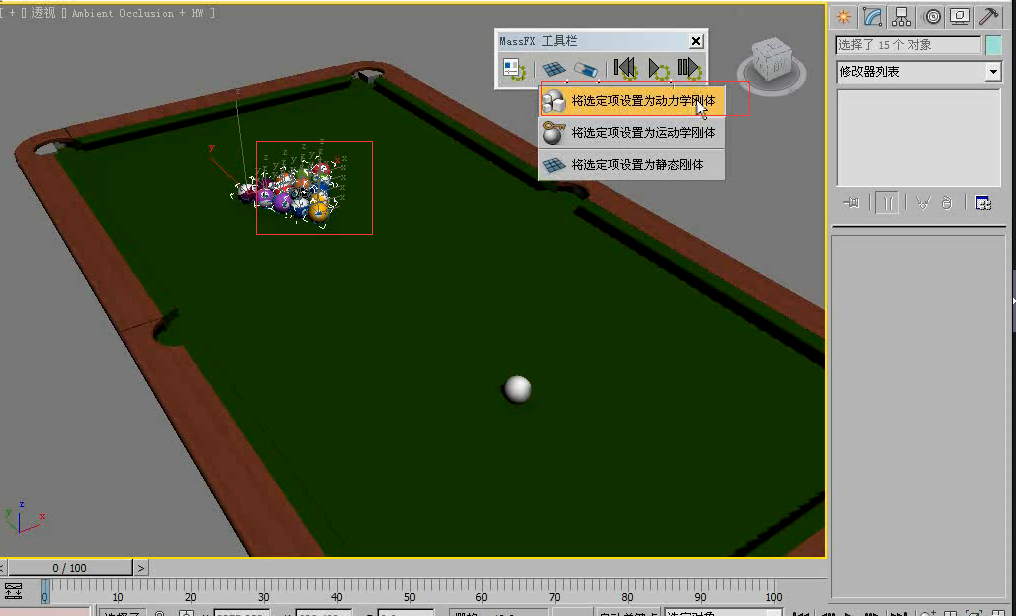3DMax如何用运动学刚体制作桌球动画?3DMax用运动学刚体制作桌球动画的方法 |
您所在的位置:网站首页 › 3dmax用噪波制作地形 › 3DMax如何用运动学刚体制作桌球动画?3DMax用运动学刚体制作桌球动画的方法 |
3DMax如何用运动学刚体制作桌球动画?3DMax用运动学刚体制作桌球动画的方法
|
3dmax是一款三维设计软件,学习3dmax软件使用本身并不难,然而软件只是工具,想要靠3dmax赚钱主要还是要会在行业中的具体应用。如果你正在自学3dmax,那你一定要先考虑学完3Dmax后想做什么?比如游戏设计中,3dmax可以做模型、也可以做动画,还可以做特效,不同模块都是不同的岗位,学习3dmax过程中,不仅仅只学软件使用,还要多学一些案例操作,可以看看羽兔网的3DMAX案例教程,系统学习,案例新颖。 3DMax用运动学刚体制作桌球动画的方法 打开场景文件,场景中创建了一个桌子和很多桌球。需要模拟出这样的一个状态:白色的球击打整个呈三角形的一堆球。然后产生出一个真实的碰撞效果。
首先调出动力学工具栏窗口,然后选择场景中所有的球体(白色球体除外),将它们统一设置为动力学刚体,右侧会自动出现这样的一个修改器,分别选择每一个球体将它们的反弹力设置为1。这样会产生出一个更大的弹力效果。
与之前案例不同的是,需要将白色球体进行设置为另外的方式,首先需要考虑它是否需要动画。如果想要让白色球体击打到其他球体,必须让白色球体产生一个动画效果。所以,在第0帧时打开自动关键点,将时间线向后进行拖动,拖动到第20帧左右。需要注意的是必须在第20帧状态时将它穿过所有的球体。当然有读者会考虑现在的状态是否不是特别真实,是否白色球体穿透了其他的的球体。这时候并不是需要这样的一个效果,而是这样的一个过程,让它产生一个动画,并且让它参与到动力学演算的过程中时,会碰撞到其他球体,产生一个真实的球体碰撞动画。
选中白色球体,将它设置为运动学刚体。必须设置为运动学刚体,该球体的动画才能加入到演算中,否则之前制作的动画将不会加入到演算中。反弹力设置为1。
单击模拟开始进行模拟,看到出现了一个真实的碰撞效果。
虽然碰撞的过程中非常的真实,但是略微有一些错误。在白色球体向前滚动还没有碰撞到其他球体之前,其他球体产生了略微的移动。在这里将这个错误进行避免,选择所有的彩色球体,单击工具,选择查找,勾选在睡眠模式中启用。选择这个选项以后,动画的物体在没有碰触到静止物体之前,这些物体是保持睡眠的,也就是保持静止不动,而一旦碰到物体便会产生一个真实的碰撞。所以这就避免物体与物体没有碰撞之前产生的一个动画效果。
勾选以后再次进行模拟,刚才的问题就不存在了。然后单击工具,选择烘培所有,将刚才的动画烘培出来。拖动时间线就可以查看整个动画的烘培效果。
查看一下最终渲染效果。
以上就是“3DMax用运动学刚体制作桌球动画的方法”了,希望这个教程对你有用,学习3dmax一定要勤加练习,结合案例操作,上手更快。了解更多3dmax教程可以点击这个链接:https://www.yutu.cn/search/course.html?t=9&k=3DMAX。 |
【本文地址】
今日新闻 |
推荐新闻 |